(3-2)、你有看到上图中左侧有什么吗?有一张缩略图对吗?现在用你的鼠标右键点中它,选择“新标题母版”,出现结果如下图所示。
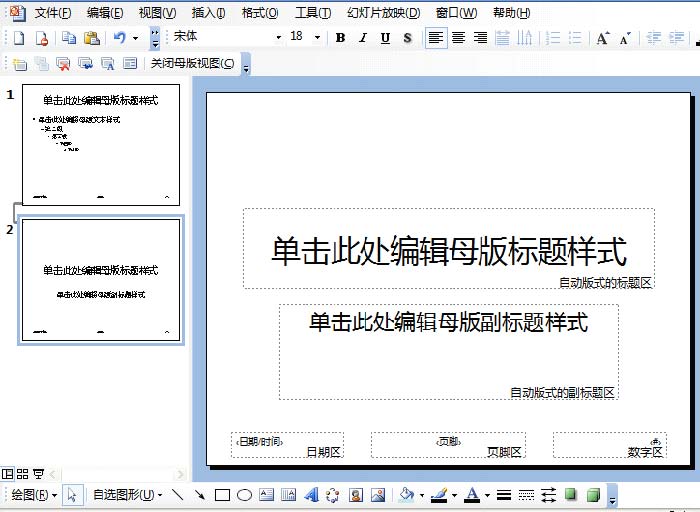
4.设计PPT内容框架
目前出现的这两页 PPT,里面已经附带了基本的框架,比如哪里是放标题,哪里是放内容,你可以根据自己的需求,进行相应的位置、大小、颜色的调整。做 PPT模板更重要的意义,是希望这个模板个性化,能显示比如公司的 LOGO,某某会议主题及背景等相关内容,那么接下来将你前期准备好的素材向这 2页 PPT做粘贴调整吧。
如果你放置的图片当前把一些要写字的框框给覆盖了,没有关系,你用右键选中该图片,然后选择“层叠次序”---“置于底层”即可。
5.保存设计
这一步很重要很重要!许多朋友设计好了之后是直接点保存而保存的,这是错误的。正确的方法是:在菜单栏,选中“文件”--“另存为”,在打开的界面中进行如下设置
保存位置,可以放在桌面,“文件名”在这里暂定义为“我的模板.ppt”。“保存类型”请选择“演示文稿设计模板”,然后点保存。接下来你可以返回到桌面看一下这个文件的图标和扩展名,发现什么了吗?它的图标跟一般 PPT的图标是不一样的,同时它的扩展名是.pot

